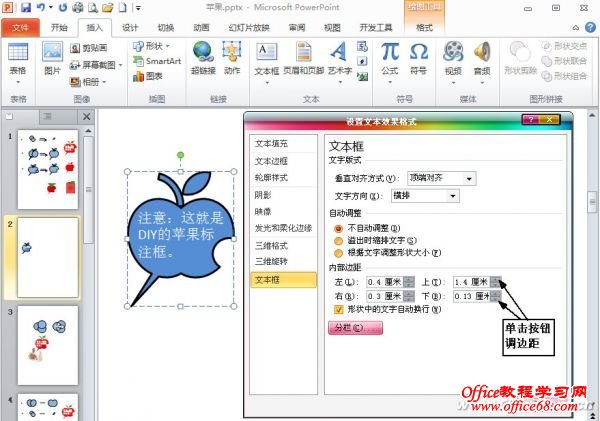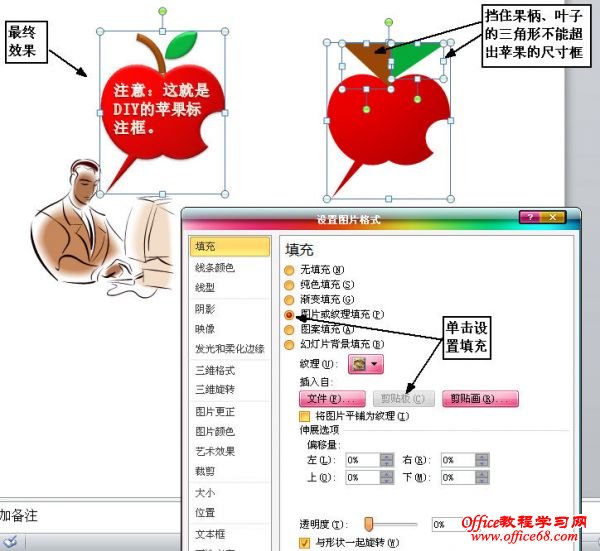|
3. 添加文字调整 标注框画好后要输入说明、对话文字就简单了,你只要选中标注框直接从键盘输入标注文字即可。 不过输入的文字有可能会超出形状边线,这可以通过设置文字边距进行调整。 在标注框中的文字上右击选择“设置文字效果格式”,在“设置文本效果格式”窗口中设置“垂直对齐方式”为顶端对齐,若引角在上侧的则应设置底端对齐。 然后适当调整“内部边距”下左、右、上(下)的值让文字正好在形状内即可。 通过单击数值后的按钮调数值可以实时看到形状中文字的移动,很容易调好(图4)。
注:设计好的标注框仍可轻松调整引角的角度和长短,右击标注框选择“编辑顶点”,在标注框上就会显示很多黑色小方块(顶点),拖动引角尖的顶点即可直接调整引角指向。 4. 颜色设置 再来选中标注框在“绘图工具”的“格式”选项卡中选择现成的形状样式、艺术字样式设置一下颜色、效果即可。 不过对于复杂形状标注只设置单一颜色显然效果还差点。以苹果来说,本体应该是红色渐变、叶子是绿色、果柄则是棕色。我们需要一个可以为同一形状设置多种颜色的小技巧。 选中苹果按Ctrl+D键复制出另一个苹果标注,删除其中的所有文字,设置其“形状轮廓”为“无轮廓”,“形状填充”为红色渐变。 再画出一个三角形设置为棕色挡住果柄,画一绿色椭圆挡住叶子。用于遮挡的形状要求能挡住指定区域,且形状的尺寸框不得超出苹果标注的尺寸框外。 最后同时选中两个三角形和下面的苹果进行复制或剪切,再右击原来的苹果标注框选择“设置形状格式”。 在“设置形状格式”窗口左侧选择“填充”,单击选中“图片或纹理填充”单选项,再单击下面的“剪贴板”按钮,即可看到在苹果标注上已经分别设置了三种不同颜色(图5)。
以上是在PPT2010中的操作,实际上你或许更希望能在Word、Excel中使用自制标注框吧,可惜这四个形状工具是PPT2010独有的,在Word、Excel中是无法使用的。不过我们只要把PPT中设计好的标注框添加到剪贴画库中,在Excel、Word程序中就可以从剪贴画中插入个性标注了。或者在PPT设计好个性标注再直接复制粘贴过去使用也行。 |